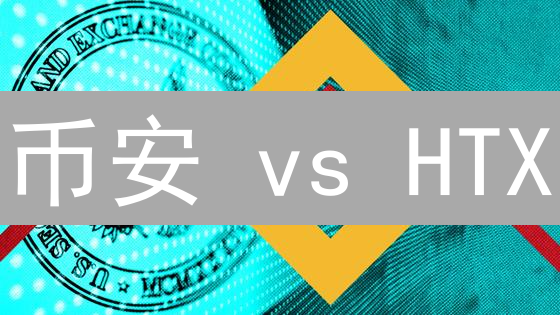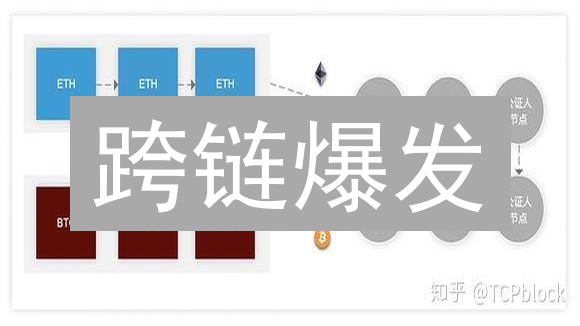Binance & HTX 多重身份验证设置攻略
在波谲云诡的加密货币市场中,保护您的账户安全至关重要。多重身份验证 (Multi-Factor Authentication, MFA) 是增强账户安全性的关键措施,它要求您在登录时提供除用户名和密码之外的其他验证信息。本文将详细介绍如何在 Binance (币安) 和 HTX (火币) 交易所设置多重身份验证,以最大限度地保障您的资产安全。
Binance (币安) 多重身份验证设置指南
1. 登录您的 Binance 账户
访问 Binance 官方网站,确认网址栏显示正确的域名,例如:www.binance.com。务必仔细检查网址,防止遭受钓鱼攻击,此类攻击试图窃取您的登录凭据。通过官方网站登录,输入您注册时设置的用户名(通常是您的电子邮件地址或手机号码)以及密码。
为了增强账户的安全性,建议启用双重验证(2FA)。如果已经启用,在输入用户名和密码后,系统会提示您输入来自身份验证器应用(如 Google Authenticator 或 Authy)或短信验证码。正确输入验证码后,您才能成功登录您的 Binance 账户。请妥善保管您的 2FA 设备,并定期检查您的账户安全设置。
如果您忘记了密码,请点击“忘记密码”链接,并按照提示重置密码。重置过程中,您可能需要验证您的身份,例如通过电子邮件或手机短信接收验证码。设置新密码时,请选择一个强密码,包含大小写字母、数字和特殊字符,并避免使用容易猜测的信息,例如生日或常用单词。
2. 进入安全设置页面
成功登录您的加密货币交易平台或钱包后,为了加强您的账户安全,请导航至安全设置页面。具体操作为:将鼠标光标悬停在页面右上角,通常显示为您的个人资料图标、头像或用户名的区域。这将触发一个下拉菜单的显示。在弹出的下拉菜单中,仔细查找并选择标有 “安全” (Security) 的选项。点击此选项将引导您进入账户安全设置的专用页面,您可以在此配置各种安全措施,例如双因素身份验证 (2FA)、提款白名单以及其他安全参数,从而有效保护您的数字资产。
3. 选择并启用多重身份验证方式
在您的账户安全设置页面,您会看到多种多重身份验证(MFA)方式供您选择。启用MFA是保护您的加密货币资产免受未经授权访问的关键步骤。常见选项包括:
- Google Authenticator 或其他身份验证器应用: 这是目前最流行的MFA实施方式之一。这些应用程序(例如Authy、Microsoft Authenticator)会在您的手机上生成时间敏感的一次性密码(TOTP)。每次登录或进行敏感操作时,您都需要输入此密码。身份验证器应用的主要优势在于它们离线工作,降低了被网络钓鱼攻击影响的风险。建议备份您的身份验证器应用程序的密钥或种子短语,以便在更换设备时能够恢复。
- 短信验证: 系统会向您的注册手机号码发送包含验证码的短信。您需要在登录或进行交易时输入此验证码。虽然使用方便,但短信验证的安全性相对较低,因为它容易受到SIM卡交换攻击和短信拦截的影响。恶意行为者可以通过欺骗运营商将您的电话号码转移到他们的设备上,从而接收您的验证码。
- 邮箱验证: 与短信验证类似,系统会将验证码发送到您的注册邮箱地址。尽管比没有MFA更安全,但邮箱账户也可能被入侵,因此邮箱验证并不是最安全的选项。确保您的邮箱账户本身已启用强大的密码和MFA。
- 生物识别验证 (指纹/面部识别): 某些设备和平台支持使用生物识别技术进行验证。这通常涉及使用您的指纹或面部扫描来确认您的身份。虽然方便,但生物识别数据的安全性取决于设备的安全措施,并且可能存在伪造或复制的风险。 生物识别数据存储和传输的方式也需要特别关注,以确保隐私。
- 硬件安全密钥 (如YubiKey): 硬件安全密钥是一种物理设备,通过USB或NFC与您的设备连接,提供最强大的MFA保护。它们基于硬件加密,可以有效防止网络钓鱼和中间人攻击。硬件安全密钥支持FIDO2/WebAuthn标准,与众多加密货币交易所和钱包兼容。
强烈建议您选择 Google Authenticator 或其他类似的身份验证器应用,或者考虑使用硬件安全密钥,因为它们通常被认为比短信或邮箱验证更安全,更能有效抵御 SIM 卡交换攻击、网络钓鱼和其他常见的安全威胁。请务必仔细阅读并遵循您所选择的MFA方式的设置指南,并妥善保管您的恢复代码或密钥,以便在设备丢失或无法访问的情况下恢复您的账户。
3.1 使用 Google Authenticator 进行验证
- 下载并安装 Google Authenticator (或其他身份验证器应用): 为了增强账户的安全性,双因素认证(2FA)至关重要。您需要在智能手机上安装一个身份验证器应用程序。 您可以从App Store (iOS) 或 Google Play Store (Android) 下载并安装 Google Authenticator 应用。Authy 或 Microsoft Authenticator 也是常用的替代方案,它们通常提供额外的备份和同步功能,在设备丢失或更换时更加方便恢复。
- 扫描二维码或手动输入密钥: 登录您的 Binance 账户,导航至安全设置页面。找到 Google Authenticator 选项,点击 “启用” (Enable) 按钮。Binance 会生成一个唯一的二维码和一个由字符组成的密钥。 打开您已安装的 Google Authenticator 应用,使用其扫描功能扫描屏幕上显示的二维码。如果扫描失败,您可以选择手动输入密钥。务必准确输入密钥,任何错误都将导致验证失败。
- 输入验证码: 成功添加 Binance 账户到 Google Authenticator 应用后,该应用会每隔一段时间(通常为 30 秒)生成一个新的 6 位数验证码。 迅速在 Binance 的安全设置页面输入当前显示的验证码,然后点击 “启用” (Enable) 按钮。请注意,验证码的时效性,如果在过期之前未完成输入,您需要使用新的验证码。
- 备份您的密钥: 这是至关重要的一步! 在激活 Google Authenticator 之前,系统会提示您备份显示的密钥。 将此密钥以安全的方式备份到多个地方,例如离线保存在纸上,或者使用密码管理器进行加密存储。如果您的手机丢失、损坏或身份验证器应用出现问题,您可以使用该备份密钥恢复您的 Google Authenticator 账户,重新获得对 Binance 账户的访问权限。切勿将密钥存储在未加密的云服务或容易被他人访问的地方。
3.2 使用短信验证进行验证
- 绑定您的手机号码: 为确保账户安全,如果您尚未绑定手机号码,请立即绑定。 在 Binance 账户的“安全设置”页面,通常在用户中心或个人资料设置中,找到 “短信验证” (SMS Authentication) 选项,仔细阅读相关说明后,点击 “启用” (Enable) 按钮。
- 输入您的手机号码: 在指定区域输入您常用的、且能稳定接收短信的手机号码。务必确认号码准确无误,然后点击 “发送验证码” (Send Code) 按钮。 Binance 系统将会向该号码发送一条包含验证码的短信。
- 输入验证码: 请耐心等待,您将很快收到一条由 Binance 发送的包含 6 位或 8 位数字验证码的短信。请注意,验证码具有时效性,通常在几分钟后失效。在 Binance 的安全设置页面提供的文本框中,准确输入您收到的验证码,然后点击 “启用” (Enable) 或 “确认” 按钮,完成短信验证的激活过程。
- 注意短信验证的风险: 虽然短信验证是一种常见的双重验证方式,但相对而言,它的安全性低于硬件密钥或身份验证器应用程序。短信验证容易受到 SIM 卡交换攻击,攻击者可以通过欺骗运营商将您的手机号码转移到他们的 SIM 卡上,从而接收您的验证码。因此,建议您在使用短信验证的同时,考虑启用其他更安全的验证方式,例如 Google Authenticator 或硬件安全密钥。
4. 完成设置与账户安全强化
完成上述身份验证配置步骤后,您的 Binance 账户就已经成功启用了多重身份验证(MFA)。这意味着,即使您的密码泄露,未经授权的用户也无法轻易访问您的账户,因为他们还需要您物理拥有的设备生成的动态验证码。
每次尝试登录您的 Binance 账户时,系统都会要求您提供以下凭证:您的用户名和密码,以及来自 Google Authenticator 应用或短信(如果您选择了短信验证方式)的验证码。请务必妥善保管您的用户名、密码,以及用于生成验证码的设备,防止泄露或丢失。
推荐使用 Google Authenticator 或类似的身份验证器应用,因为它通常比短信验证更安全。短信验证容易受到 SIM 卡交换攻击等安全威胁。同时,请务必备份您的 Google Authenticator 密钥或二维码。如果您的手机丢失或损坏,您可以使用备份的密钥或二维码在另一台设备上恢复您的验证器应用,从而避免永久失去对 Binance 账户的访问权限。
除了启用多重身份验证,您还可以考虑其他安全措施,例如设置防钓鱼码、定期更改密码、以及启用提币地址白名单等,以进一步提升您的 Binance 账户安全等级。 密切关注 Binance 官方的安全公告,及时了解最新的安全建议和防范措施。
HTX (火币) 多重身份验证设置指南
1. 登录您的 HTX 账户
访问 HTX 官方网站,确认域名准确无误,以防钓鱼网站。 使用您已注册的用户名和密码登录。 推荐启用双重验证(2FA),例如 Google Authenticator 或短信验证,以增强账户安全性。 请务必保管好您的账户信息,切勿泄露给他人。 如果您忘记密码,请通过官方渠道重置密码,并仔细阅读密码重置的提示和安全建议。 定期检查您的登录历史,确保没有未经授权的访问记录。 考虑使用强密码,包含大小写字母、数字和符号,并定期更换密码。
2. 进入安全中心
成功登录账户后,请将鼠标指针移动至页面右上角您的头像处。这将触发一个下拉菜单的显示,菜单中通常包含账户设置、安全选项等。 在这个下拉菜单中,找到并点击“安全中心”(Security Center)选项。安全中心是管理账户安全设置的核心区域,您可以在其中启用或修改各种安全措施,例如双重验证、身份验证器绑定、以及安全警报设置,以最大限度地保护您的数字资产。
3. 选择并启用多重身份验证方式
在安全中心页面,您将看到多种多重身份验证 (MFA) 方式可供选择,以增强您的账户安全性。MFA 是一种安全系统,需要使用多种身份验证方法来验证用户的身份,从而降低未经授权访问的风险。
- Google Authenticator (或 HTX 自有的验证器应用): HTX 提供其专有的验证器应用,但 Google Authenticator 因其广泛的兼容性和便捷性,成为更通用的选择。这些应用基于时间的一次性密码 (TOTP) 算法生成动态验证码,每隔一段时间自动更新,有效防止密码泄露和重放攻击。建议备份您的密钥,以便更换设备时恢复验证器。
- 手机验证: 启用手机验证后,系统会将短信验证码发送到您注册的手机号码。每次登录、提币或其他敏感操作时,都需要输入此验证码。务必使用实名认证的手机号,并定期检查手机号是否有效,以避免无法接收验证码的情况。考虑到SIM卡交换攻击的可能性,建议结合其他MFA方式使用。
- 邮箱验证: 通过发送验证码到您的注册邮箱进行验证。类似于手机验证,每次需要验证身份时,系统会向您的邮箱发送包含验证码的邮件。请确保您的邮箱安全,启用邮箱的双重验证,并定期更换密码。同时,注意甄别钓鱼邮件,切勿点击不明链接。
- 防钓鱼码: 设置一个自定义的防钓鱼码,以便您在接收来自 HTX 的电子邮件时,可以确认邮件的真实性。HTX 发送的每封邮件都将包含此防钓鱼码。如果邮件中未包含您设置的防钓鱼码,则说明该邮件可能是伪造的,请勿点击任何链接或提供任何信息。这是防止钓鱼攻击的重要手段。
与 Binance 等其他交易所类似,我们强烈建议您优先选择 Google Authenticator 或其他类似的基于 TOTP 算法的身份验证器应用。这类应用提供的安全性通常高于短信验证或邮箱验证,能更好地保护您的资产安全。
3.1 使用 Google Authenticator 进行验证
- 下载并安装 Google Authenticator (或其他身份验证器应用): 为了增强账户安全性,请先在您的智能手机或平板电脑上下载并安装 Google Authenticator 应用。您可以选择其他兼容的身份验证器应用,例如 Authy 或 Microsoft Authenticator。这些应用通过生成时间敏感的一次性密码 (TOTP) 来提供额外的安全层。
- 扫描二维码或手动输入密钥: 登录您的 HTX (火币) 账户,导航至安全中心或账户安全设置页面。在此页面,找到 Google Authenticator 或两步验证 (2FA) 选项,然后点击“绑定”、“启用”或类似的按钮。系统会显示一个二维码和一个由字母数字组成的密钥。打开您已安装的 Google Authenticator 应用,选择“扫描条形码”选项扫描二维码。如果无法扫描,您可以选择手动输入密钥。务必准确输入密钥,区分大小写。
- 输入验证码: 成功扫描二维码或手动输入密钥后,Google Authenticator 应用将开始生成每 30 秒或 60 秒更换一次的 6 位数验证码。在 HTX 的安全中心页面找到相应的输入框,输入当前显示的验证码。为确保身份验证成功,HTX 通常会要求您同时输入手机验证码或接收到的短信验证码,作为双重验证措施。
- 备份您的密钥: 密钥是恢复您的 Google Authenticator 的关键。强烈建议您在设置 Google Authenticator 时立即备份该密钥。您可以将密钥打印出来,保存在离线的安全地方,或者使用密码管理器加密存储。一旦您的手机丢失、损坏或更换,您可以使用备份密钥重新配置 Google Authenticator,从而避免账户被锁定。
3.2 使用手机验证进行验证
-
绑定您的手机号码:
为了增强账户安全性,请务必绑定您的手机号码。如果尚未绑定,请立即进行绑定操作。 具体操作步骤如下:
- 登录您的 HTX 账户。
- 导航至账户安全中心页面。通常可以在个人资料设置或账户设置中找到“安全中心”或类似的选项。
- 在安全中心页面,找到 “手机验证” (Phone Verification) 选项。此选项可能显示为“手机安全”、“手机绑定”等。
- 点击 “绑定” (Bind) 按钮。这将引导您进入手机号码绑定流程。
-
输入您的手机号码:
在弹出的手机号码绑定页面,准确输入您常用的手机号码。
- 仔细核对您输入的手机号码,确保没有错误,因为验证码将发送到该号码。
- 阅读并同意 HTX 的相关服务条款和隐私政策(如果需要)。
- 点击 “获取验证码” (Get Code) 按钮。这将触发系统向您输入的手机号码发送验证码。
-
输入验证码:
您将通过短信收到一条包含验证码的消息。此验证码通常为6位数字,且具有时效性。
- 返回到 HTX 的安全中心页面,找到验证码输入框。
- 准确输入您收到的验证码。请注意区分大小写和特殊字符(如果验证码包含此类字符)。
- 在 HTX 的安全中心页面输入该验证码后,请务必在验证码过期前完成操作。
- 点击 “提交” (Submit) 按钮。系统将验证您输入的验证码是否正确。如果验证成功,您的手机号码将被成功绑定到您的 HTX 账户。
4. 启用防钓鱼码
为了进一步提升您的账户安全,我们强烈建议您在HTX的安全中心启用防钓鱼码。防钓鱼码是一段您自定义的文本字符串,它的作用是验证您收到的邮件是否确实来自HTX官方,从而有效防止钓鱼攻击。
启用防钓鱼码后,所有由HTX官方发出的邮件都将包含您设置的唯一防钓鱼码。收到邮件时,请务必仔细核对邮件中包含的防钓鱼码是否与您在HTX账户中设置的码完全一致。如果发现不一致,或者邮件中没有包含防钓鱼码,则极有可能是一封钓鱼邮件。
请务必选择一个您容易识别但他人难以猜测的防钓鱼码。避免使用过于简单或常见的字符串,例如您的生日、姓名等。定期更换防钓鱼码也是一个良好的安全习惯。
谨记:HTX官方绝不会通过邮件要求您提供密码、验证码或其他敏感信息。如果您收到任何此类邮件,请立即提高警惕,并及时向HTX官方客服报告。启用并正确使用防钓鱼码,可以显著降低您遭受钓鱼攻击的风险,保障您的资产安全。
5. 完成设置
在完成上述所有步骤之后,恭喜您!您的 HTX(火币)账户已经成功启用了多重身份验证(MFA),显著提升了账户的安全性。这意味着即使有人获得了您的账户密码,也无法未经授权访问您的账户,因为他们还需要提供您 MFA 设备生成的验证码。
重要提示: 请务必妥善备份您的密钥和保管好您的验证信息。 密钥通常是指在设置 MFA 时生成的恢复密钥或备份码。 将这些信息存储在安全的地方,最好是离线存储,例如写在纸上并保存在保险箱中,或者使用加密的密码管理器。如果您的手机丢失、损坏或被盗,这些备份信息将是您恢复账户访问权限的唯一途径。 同时,请确保您使用的身份验证器应用程序(例如 Google Authenticator 或 Authy)也启用了备份和恢复功能(如果可用)。
记住,保护您的加密货币资产安全是一项持续性的任务,需要您不断地进行安全维护和增强。 请定期检查您的 HTX 账户安全设置,包括登录历史记录,API 密钥(如果您使用了 API),以及其他安全相关的选项。 务必随时关注最新的加密货币安全威胁和最佳实践,例如钓鱼攻击、恶意软件攻击和社会工程攻击。 了解这些威胁有助于您更好地识别和避免风险,保护您的数字资产。 养成良好的安全习惯,例如使用强密码、避免点击可疑链接、定期更新软件和应用程序,都是保护您账户安全的重要措施。 定期评估您的安全措施,并根据最新的安全建议进行调整,才能最大程度地降低风险。